Photoshop给手机照片做细致磨皮处理
作者 Sener 来源 PS联盟 发布时间 2009-10-08
手机照片的图片清晰度不是很高,画面上很容易产生很多杂点及色块。处理的时候基本上就是磨皮。为了不影响人物的基本构造磨皮的时候需要非常仔细,注意保护好人物的基本轮廓!
原图

最终效果

1、打开原图,把背景图层复制一层,在副本执行:滤镜 > 模糊 > 高斯模糊,数值为3,确定后按住Alt键加上图层蒙版,然后选择画笔工,前景颜色设置为白色,画笔设置如下图上,透明度为:50%左右,在人物脸上皮肤及衣服上有杂色的地方涂抹,效果如图2。

<图1>

<图2>
2、新建一个图层,按Ctrl + Alt + Shift + E盖印图层,然后选择涂抹工具,选择点较多的画笔,如下图上,压力为50%左右,顺着头发涂抹,消除头发上的杂点,效果如图4。

<图3>

<图4>
3、这一步主要是处理五官的轮廓,先用钢笔工具把鼻子的轮廓勾出来,按Ctrl + Shift + I反选,用加深工具压力为10%左右,加深边缘部分,其它部分用相同的方法加深边缘,效果如5。

<图5>
4、新建一个图层,按Ctrl + Alt + ~调出高光选区,填充白色,加上图层蒙版,前景颜色设置为黑色,选择画笔工具,之保留人物脸部及皮肤部分其它地方用画笔擦掉,然后把图层不透明度改为:60%,效果如图6。

<图6>
5、新建一个图层,盖印图层,选择减淡工具,画笔选择柔边的,曝光度为10%左右如图7,在人物脸上有反光的地方涂抹,加强脸部的皮肤质感,效果如图8。
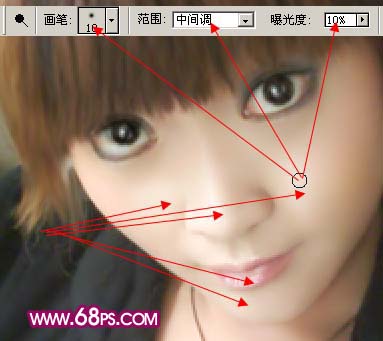
<图7>

<图8>
| 12下一页 |